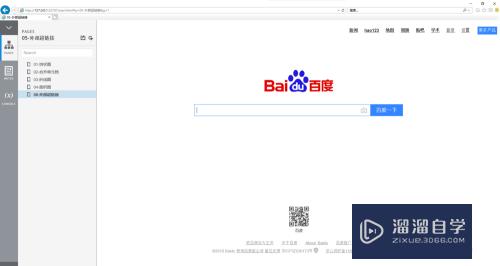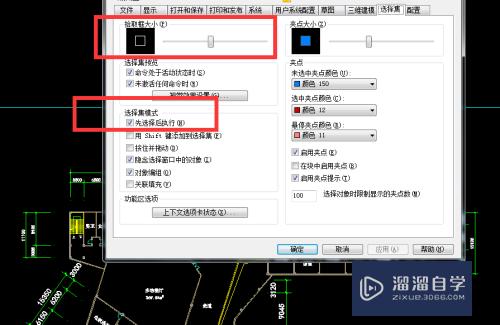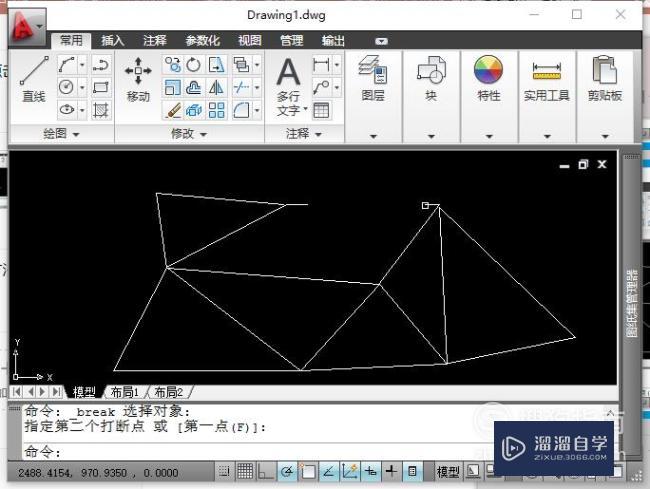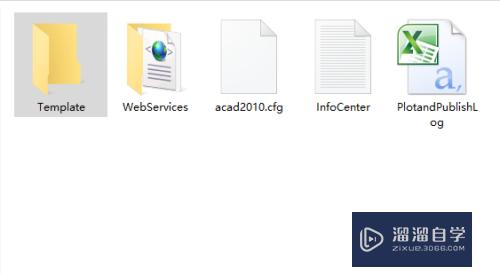C4D如何制作摩天轮模型(c4d如何做摩天轮)优质
C4D是一款突破自身的三维设计和动画软件。摩天轮是现在非常流行的娱乐设施。有时候在制作场景时。也会添加摩天轮模型来丰富画面。那么C4D如何制作摩天轮模型?今天我们一起来跟着教程学习吧!
工具/软件
硬件型号:微软Surface Laptop Go
系统版本:Windows7
所需软件:C4D R19
方法/步骤
第1步
首先新建3个圆环

第2步
然后排列好
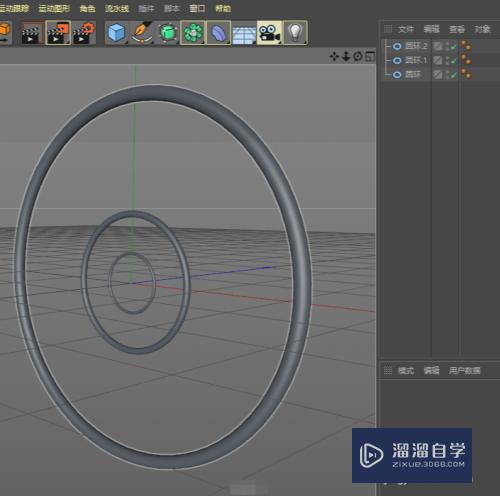
第3步
然后再新建一个圆柱。调整好参数。摆好位置(如图)
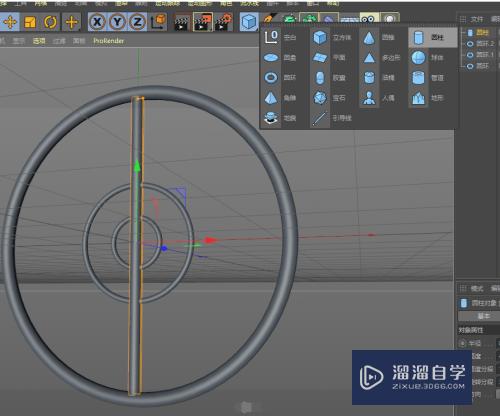
第4步
然后添加“克隆”
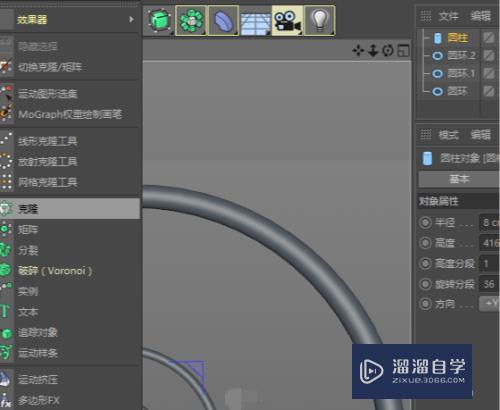
第5步
克隆参数如下:
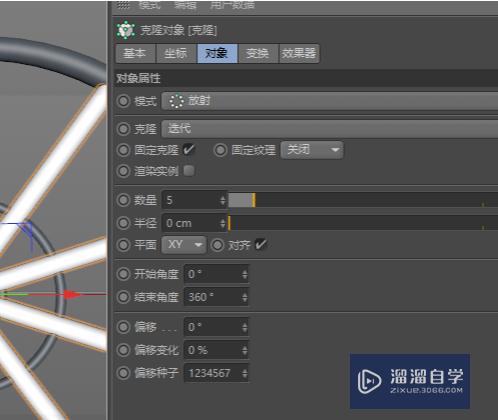
第6步
然后把图层“alt+g”打个组

第7步
然后添加“对称”。使之成为对称的子集

第8步
对称参数如下

第9步
再新建一个圆柱

第10步
也是添加一个“克隆”

第11步
克隆参数:
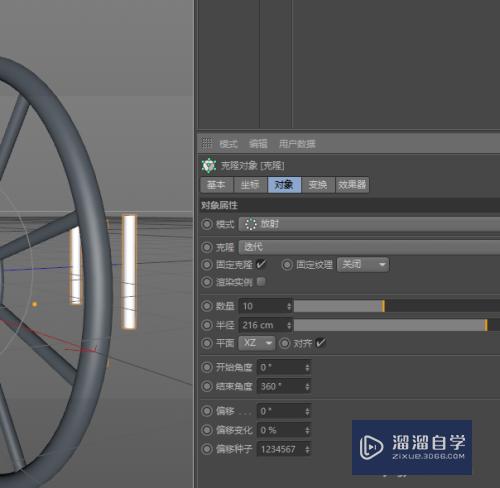
第12步
然后通过旋转到合适的位置即可

第13步
新建圆柱。把圆角封顶勾上

第14步
然后放到中心位置
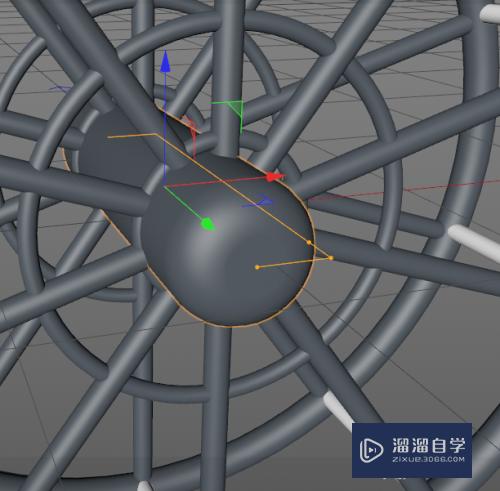
第15步
下面再新建圆柱建立支撑的柱子(如图)


第16步
下面就制作车厢啦!
还是新建圆柱
按“c”键转化为可编辑对象
进入面模式
选中上半部分的面
然后删除
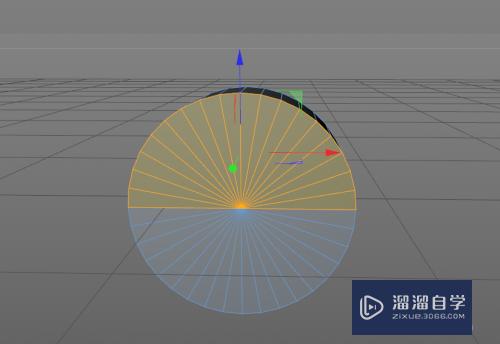
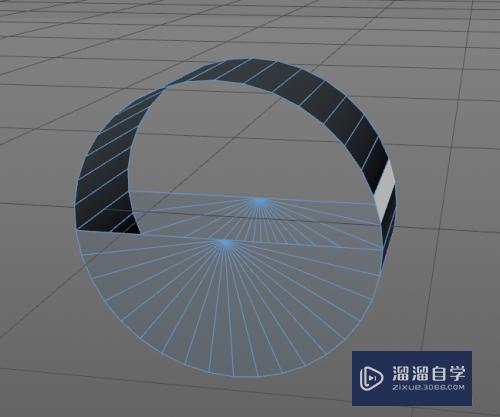
第17步
然后把车厢放好位置
再新建两个圆环

第18步
最后把车厢依次摆放好位置

第19步
再用圆柱建立一个底座

第20步
然后调整材质。颜色什么的按自己喜好
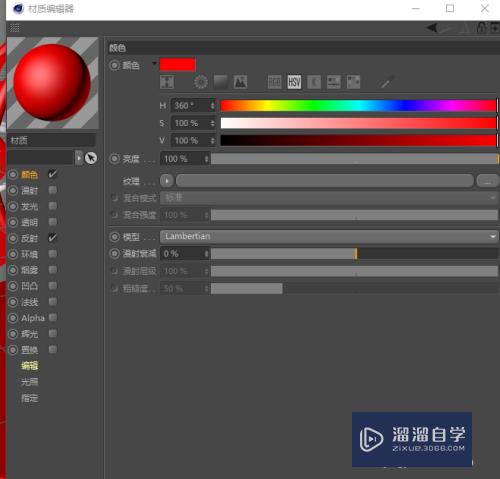
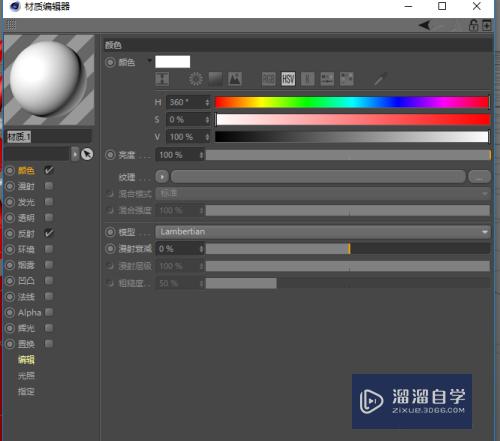
第21步
赋予材质
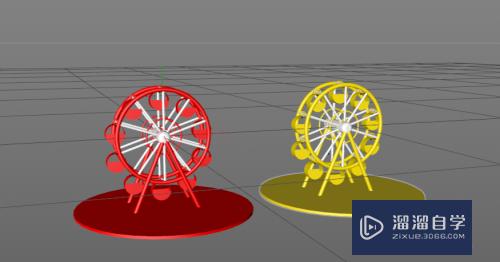
第22步
最后渲染输出就好啦!
最终结果如下所示:

以上关于“C4D如何制作摩天轮模型(c4d如何做摩天轮)”的内容小渲今天就介绍到这里。希望这篇文章能够帮助到小伙伴们解决问题。如果觉得教程不详细的话。可以在本站搜索相关的教程学习哦!
更多精选教程文章推荐
以上是由资深渲染大师 小渲 整理编辑的,如果觉得对你有帮助,可以收藏或分享给身边的人
本文标题:C4D如何制作摩天轮模型(c4d如何做摩天轮)
本文地址:http://www.hszkedu.com/61450.html ,转载请注明来源:云渲染教程网
友情提示:本站内容均为网友发布,并不代表本站立场,如果本站的信息无意侵犯了您的版权,请联系我们及时处理,分享目的仅供大家学习与参考,不代表云渲染农场的立场!
本文地址:http://www.hszkedu.com/61450.html ,转载请注明来源:云渲染教程网
友情提示:本站内容均为网友发布,并不代表本站立场,如果本站的信息无意侵犯了您的版权,请联系我们及时处理,分享目的仅供大家学习与参考,不代表云渲染农场的立场!